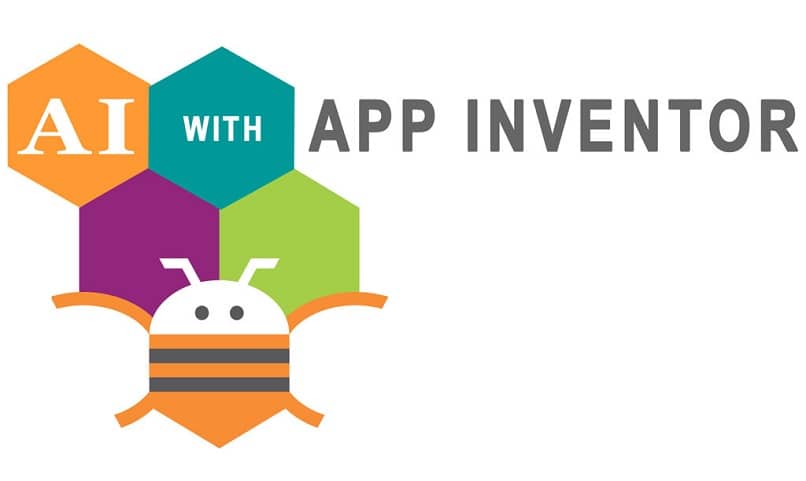يعد تغيير أيقونة التطبيق باستخدام App Inventor إحدى أسهل المهام في الدعم. مع إبراز أنها أداة لمطوري التطبيقات والبرامج الأخرى.
بشكل عام، يتم تعريف App Inventor على أنه صانع تطبيقات لهواتف Android . إنه يعمل من خلال متصفح عبر الإنترنت مع هاتف متصل أو محاكي. تتمتع خوادم البرنامج بإمكانية تخزين عمل المستخدم، مما يسمح بمراقبة المشاريع المنفذة.
تمامًا كما يمكنك تغيير أيقونات التطبيقات، يتيح لك App Inventor أيضًا إضافة أزرار وتوسيطها على التطبيقات كما تراه مناسبًا.
دليل خطوة بخطوة لتغيير أيقونة التطبيق باستخدام App Inventor
مثل أي برنامج، فإن تعديله أو التلاعب به يعتمد على معايير معينة، من بينها ما يلي:
تسجيل الدخول إلى المنصة
الخطوة الأولى هي أن يقوم المطورون بإنشاء حساب داخل صفحة App Inventor الرسمية . إذا لم يكن لديك حساب، فلا تقلق، فقط قم بالتسجيل وملء المعلومات المطلوبة على الواجهة.
ثم في اللوحة الرئيسية، اضغط على الزر لإنشاء مشروع جديد، وسيتم عرض قالب جديد يحتوي على كافة الأوامر هناك.
تعديل أو تغيير أيقونة التطبيقات باستخدام App Inventor
للقيام بهذا الإجراء، سيتعين على المستخدم تحديد زر في المنطقة اليمنى السفلية يشير إلى تحميل جديد. ستظهر نافذة منبثقة على الفور لإدخال الصورة الجديدة.
من الضروري أن يكون الملف موجودًا على الكمبيوتر، لكن حيث تضغط على الخيار الذي يقول: “Selection”. ثم اتبع المسار الذي يوجد به الملف أو الصورة المعنية.
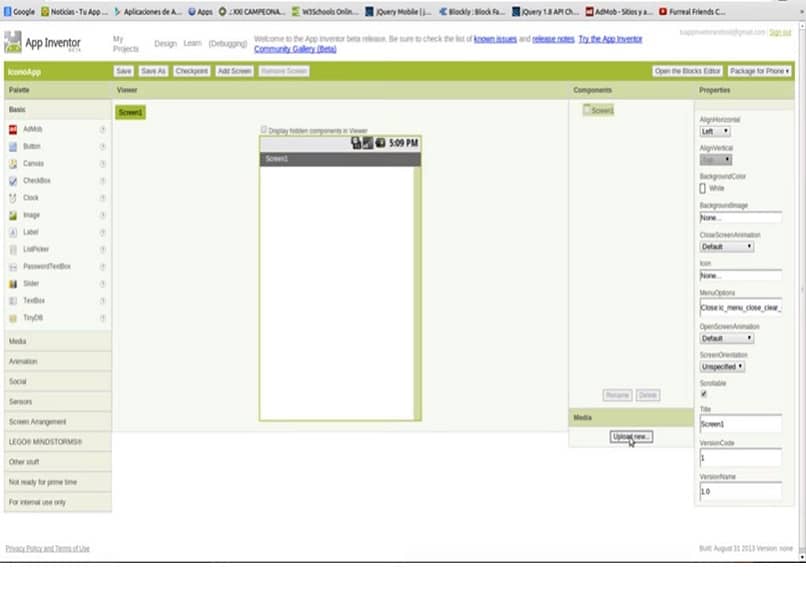
بمجرد الانتهاء من العملية، اضغط على الزر للانتهاء. “تمام.” للتحقق من تحميل المستند بشكل صحيح، يجب أن يظهر اسم المستند في صفحة الإنشاء، أعلى الزر “إضافة” مباشرةً.
بالإضافة إلى تغيير مظهر أيقونة التطبيق الخاص بك، يمكنك أيضًا وضع أي صورة تريدها على الأزرار.
ما هي العناصر التي يتكون منها App Inventor؟
في الأساس، إنه أحد الدعم الإضافي الذي يسمح لك بتغيير أيقونة التطبيقات باستخدام App Inventor في بضع خطوات. ولكنها تحتوي أيضًا على بعض العناصر مثل:
مصمم تطبيقات المخترع
هذا هو قسم الاختيار والبناء للمكونات التشغيلية للتطبيق. بالنسبة للمطورين، فهو المجال الأكثر أهمية، لكن حيث أن نجاح المشروع أو فعاليته سيعتمد عليه.
محرر كتلة الأدوات في App Inventor
يتمتع المطورون بفرصة تجميع كتل البرامج لتطوير عملياتهم. أي أن المطورين يجمعون البرامج بصريًا، ويجمعونها معًا قطعة قطعة مثل اللغز. ينعكس الإجراء بأكمله على الهاتف المرتبط، وذلك لمراقبة الأخطاء أو العوائق أثناء إنشائه.
هل يمكنني إنشاء تطبيقات بدون هاتف؟
الجواب هو نعم . إذا لم يكن لديك جهاز Android، فيمكنك متابعة المشروع، ولكن يجب عليك استخدام محاكي لهذا النوع من نظام التشغيل.
بالنسبة لأولئك الجدد في مجال التكنولوجيا، المحاكي هو برنامج يمكن تشغيله من جهاز كمبيوتر ويعمل مثل الهاتف العادي.
ما هي أنظمة التشغيل المتوافقة معها؟
من المهم جدًا ملاحظة أن أنظمة التشغيل المدعومة هي التالية: Apple مثل Mac وبعض موديلات Windows وLinux وGNU. وتندرج معظم هواتف أندرويد أيضًا ضمن هذه الفئة، وخاصة الإصدارات الثلاثة.
بمجرد أن يصبح مشروعك جاهزًا، ستكون مهتمًا بمعرفة أنه يمكنك استيراد عملك أو نقله من App Inventor إلى Thunkable.
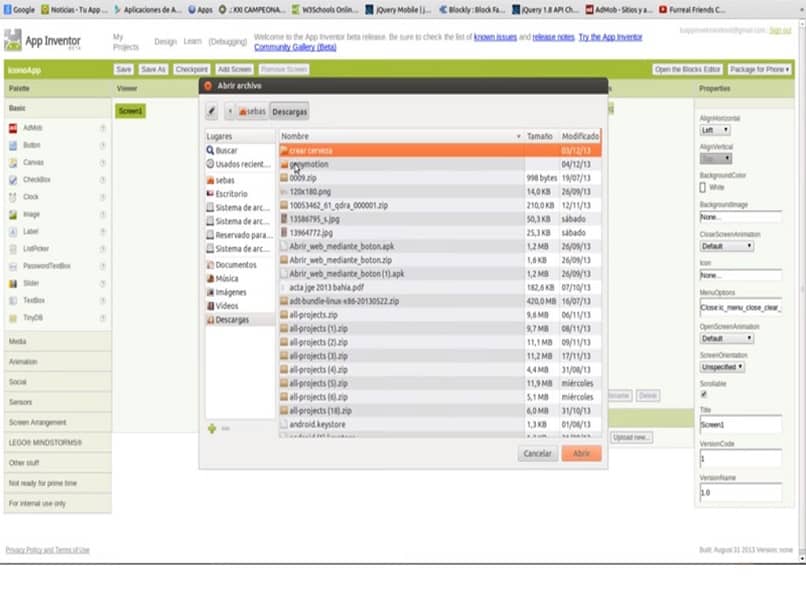
هذه هي أهم مميزات تطبيق App Inventor
يتمتع محرر التطبيق ومنشئه App Inventor ببعض الميزات التمثيلية، من أهمها ما يلي:
- فهو يسمح بإنشاء عناصر مرئية أو رسومية بحيث يمكن تكييفها مع أي مخطط أو مشروع تريد تنفيذه به.
- بالنسبة للغة البرمجة فهي تستخدم صيغة تسمى kawa، وهي تعمل تحت نظام تشغيل يسمى GNU التابع لمؤسسة البرمجيات الحرة.
- تتم إدارة إنشاء التطبيقات في وقت أقل، مقارنة بالمنصات أو وسائل الدعم الرقمية الأخرى الأكثر تعقيدًا وتقليديًا.
برنامج آخر يسمح لك بتصميم وإنشاء التطبيقات هو Android Studio، والذي يمكنك تثبيته على أي جهاز كمبيوتر يعمل بأنظمة التشغيل Linux وWindows وMacOS.